
减速箱的模型如图10-112所示,在设计减速箱的装配体时,首先插入箱体,然后装配轴、齿轮、端盖等零件,接着再装配箱盖,最后装配连接箱体和箱盖的螺栓及螺母等零件。

图10-112 减速箱
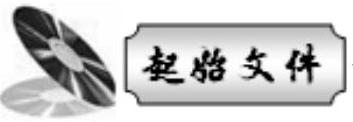 ——参见附带光盘中的“Start/ch10/10.3”文件夹。
——参见附带光盘中的“Start/ch10/10.3”文件夹。
 ——参见附带光盘中的“End/ch10/10.3”文件夹。
——参见附带光盘中的“End/ch10/10.3”文件夹。
 ——参见附带光盘中的AVI/ch10/10.3.avi
——参见附带光盘中的AVI/ch10/10.3.avi
(1)新建一个装配体文件,单击装配体工具栏的“插入零部件 ”,插入箱体,如图10-113所示。
”,插入箱体,如图10-113所示。
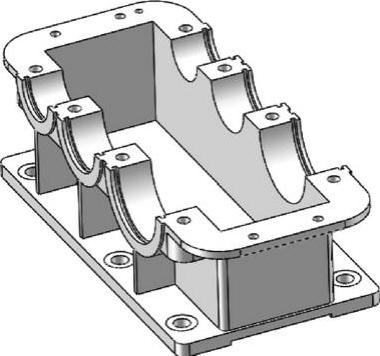
图10-113 插入箱体
(2)单击装配体工具栏中的“插入零部件 ”,插入高速轴承端盖,并调整它到合适的姿态,如图10-114所示。
”,插入高速轴承端盖,并调整它到合适的姿态,如图10-114所示。

图10-114 插入高速轴承端盖
(3)单击装配体工具栏中的“配合 ”,弹出如图10-115所示的对话框,在“要配合的实体
”,弹出如图10-115所示的对话框,在“要配合的实体 ”中选择图中所示的两个圆柱面,在“标准配合”中选择“同轴心
”中选择图中所示的两个圆柱面,在“标准配合”中选择“同轴心 ”,单击“确定
”,单击“确定 ”添加同心配合1。然后在“要配合的实体
”添加同心配合1。然后在“要配合的实体 ”中选择图10-116中所示的两个平面,在“标准配合”中选择“重合
”中选择图10-116中所示的两个平面,在“标准配合”中选择“重合 ”,单击“确定
”,单击“确定 ”添加重合配合1。
”添加重合配合1。
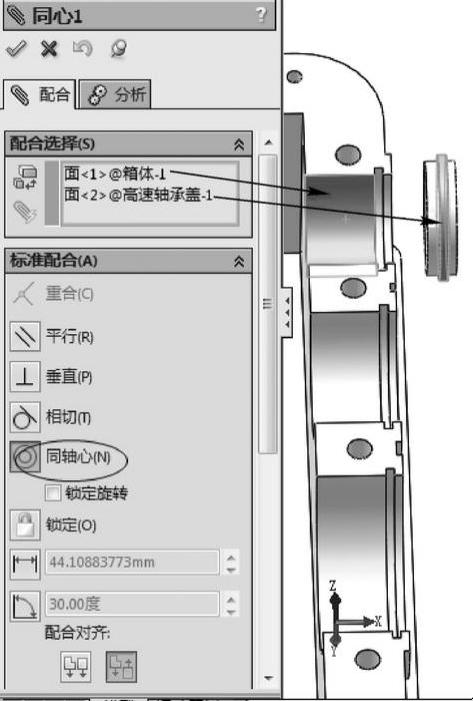
图10-115 同心配合1

图10-116 重合配合1
(4)单击装配体工具栏中的“插入零部件 ”,插入高速轴毡圈油封,并调整它到合适的姿态,如图10-117所示。
”,插入高速轴毡圈油封,并调整它到合适的姿态,如图10-117所示。
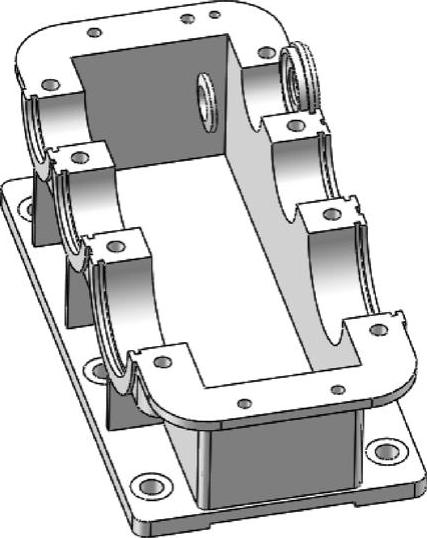
图10-117 插入高速轴毡圈油封
(5)单击装配体工具栏中的“配合 ”,弹出如图10-118所示的对话框,在“要配合的实体
”,弹出如图10-118所示的对话框,在“要配合的实体 ”中选择图中所示的两个圆柱面,在“标准配合”中选择“同轴心
”中选择图中所示的两个圆柱面,在“标准配合”中选择“同轴心 ”,单击“确定
”,单击“确定 ”,添加同心配合2。然后在“要配合的实体
”,添加同心配合2。然后在“要配合的实体 ”中选择图10-119中所示的两个平面,在“标准配合”中选择“重合
”中选择图10-119中所示的两个平面,在“标准配合”中选择“重合 ”,单击“确定
”,单击“确定 ”添加重合配合2。
”添加重合配合2。
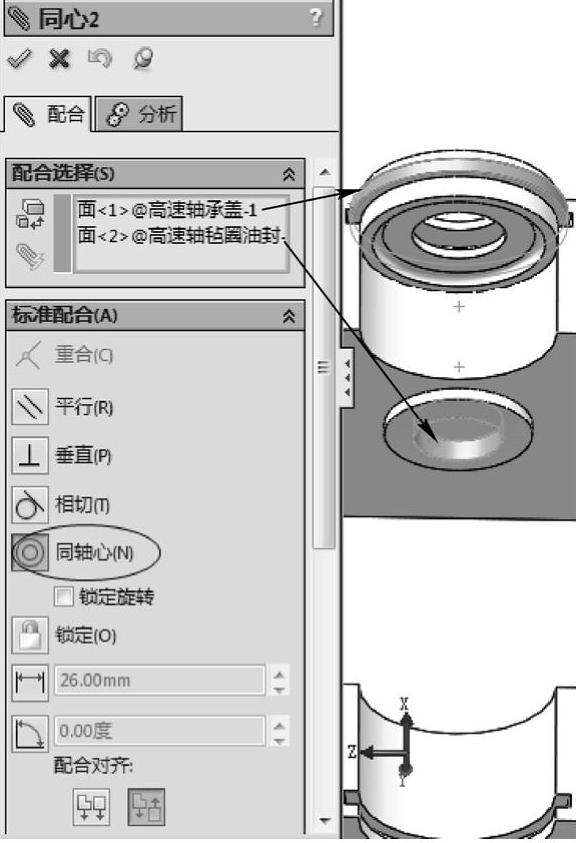
图10-118 同心配合2

图10-119 重合配合2
(6)单击装配体工具栏中的“插入零部件 ”,插入高速轴,并调整它到合适的姿态,如图10-120所示。
”,插入高速轴,并调整它到合适的姿态,如图10-120所示。
(7)单击装配体工具栏中的“配合 ”,弹出如图10-121所示的对话框,在“要配合的实体
”,弹出如图10-121所示的对话框,在“要配合的实体 ”中选择图中所示的两个圆柱面,在“标准配合”中选择“同轴心
”中选择图中所示的两个圆柱面,在“标准配合”中选择“同轴心 ”,单击“确定
”,单击“确定 ”添加同心配合3。
”添加同心配合3。
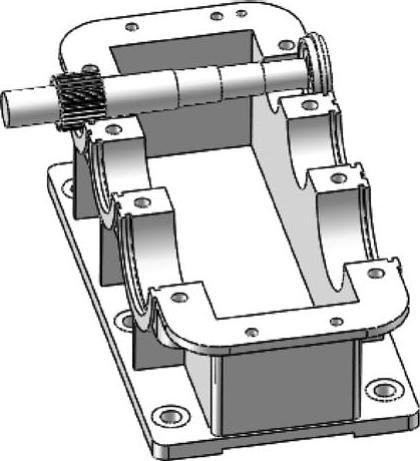
图10-120 插入高速轴

图10-121 同心配合3
(8)插入Toolbox,依次单击“GB”→“bearing”→“滚动轴承”→“圆锥滚子轴承”,单击右键,选择“插入到装配体”,此时左侧弹出如图10-122所示的对话框,在“尺寸系列代号”中选择“02”,在“大小”中选择“30208”,然后单击“确定 ”插入轴承。
”插入轴承。

图10-122 插入滚动轴承
(9)单击装配体工具栏中的“配合 ”,弹出如图10-123所示的对话框,在“要配合的实体
”,弹出如图10-123所示的对话框,在“要配合的实体 ”中选择图中所示的两个圆柱面,在“标准配合”中选择“同轴心
”中选择图中所示的两个圆柱面,在“标准配合”中选择“同轴心 ”,单击“确定
”,单击“确定 ”添加同心配合4。然后在“要配合的实体
”添加同心配合4。然后在“要配合的实体 ”中选择图10-124中所示的两个平面,在“标准配合中选择“重合
”中选择图10-124中所示的两个平面,在“标准配合中选择“重合 ”,单击“确定
”,单击“确定 ”,添加重合配合4。
”,添加重合配合4。
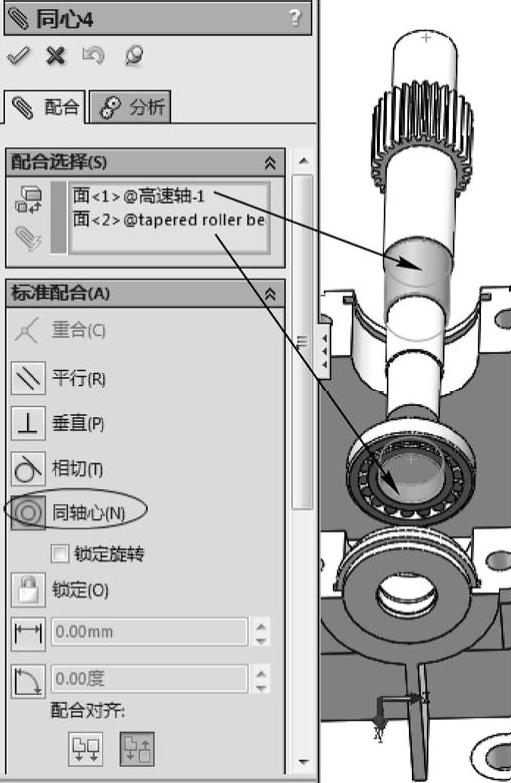
图10-123 同心配合4
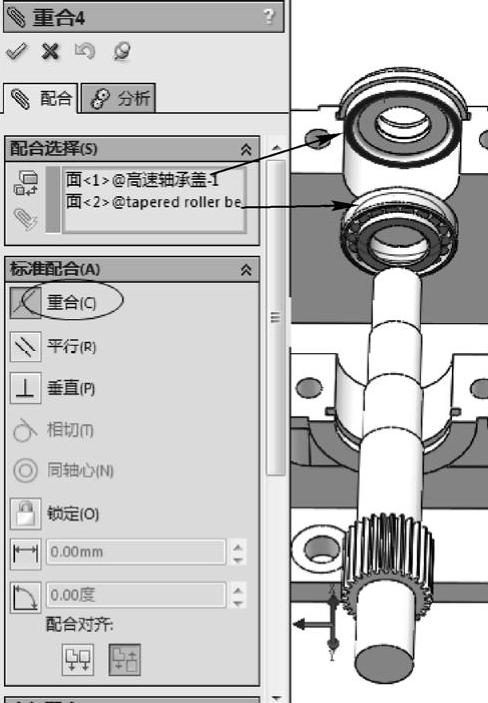
图10-124 重合配合4
(10)单击装配体工具栏中的“插入零部件 ”,插入高速轴挡油环,并调整它到合适的姿态,如图10-125所示。
”,插入高速轴挡油环,并调整它到合适的姿态,如图10-125所示。
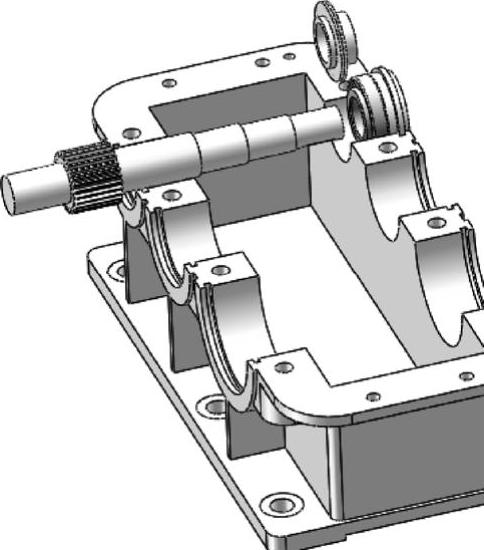
图10-125 插入高速轴挡油环
(11)单击装配体工具栏中的“配合 ”,弹出如图10-126所示的对话框,在“要配合的实体
”,弹出如图10-126所示的对话框,在“要配合的实体 ”中选择图中所示的两个圆柱面,在“标准配合”中选择“同轴心
”中选择图中所示的两个圆柱面,在“标准配合”中选择“同轴心 ”,单击“确定
”,单击“确定 ”添加同心配合5。然后在“要配合的实体
”添加同心配合5。然后在“要配合的实体 ”中选择图10-127中所示的两个平面,在“标准配合”中选择“重合
”中选择图10-127中所示的两个平面,在“标准配合”中选择“重合 ”,单击“确定
”,单击“确定 ”添加重合配合5。最后在“要配合的实体
”添加重合配合5。最后在“要配合的实体 ”中选择图10-128中所示的两个平面,在“标准配合”中选择“重合
”中选择图10-128中所示的两个平面,在“标准配合”中选择“重合 ”,单击“确定
”,单击“确定 ”添加重合配合6。
”添加重合配合6。

图10-126 同心配合5
(12)单击装配体工具栏中的“插入零部件 ”,插入中间轴端盖,并调整它到合适的姿态,如图10-129所示。
”,插入中间轴端盖,并调整它到合适的姿态,如图10-129所示。
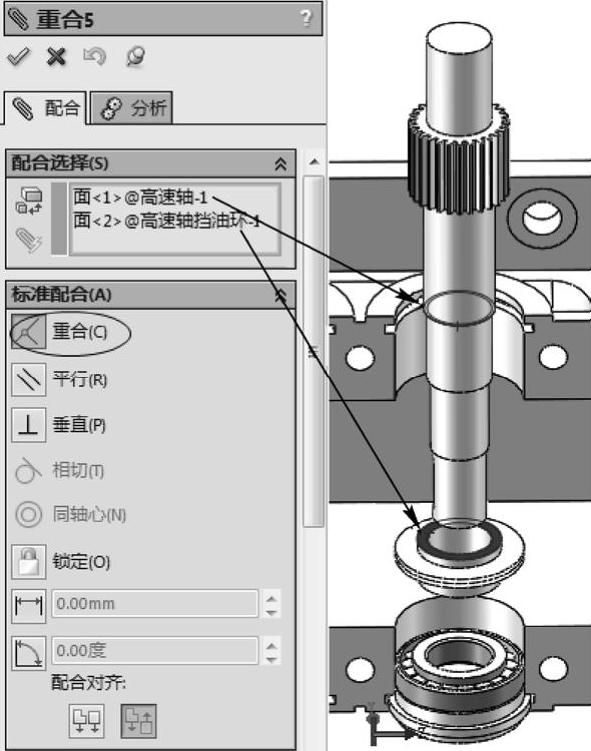
图10-127 重合配合5
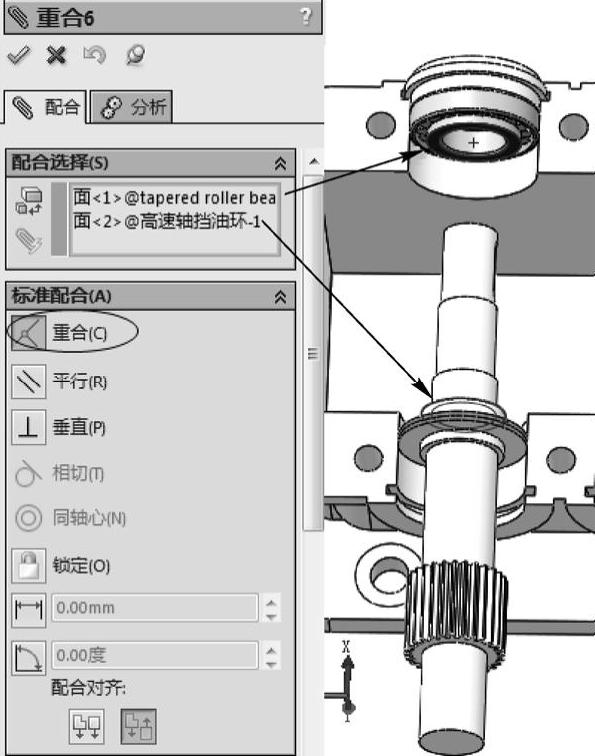
图10-128 重合配合6
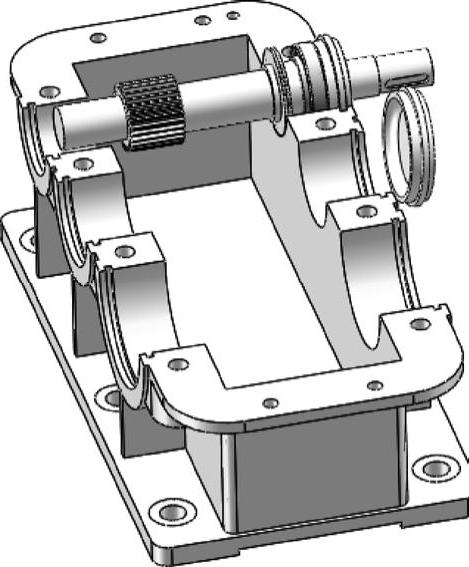
图10-129 插入中间轴端盖
(13)单击装配体工具栏中的“配合 ”,弹出如图10-130所示的对话框,在“要配合的实体
”,弹出如图10-130所示的对话框,在“要配合的实体 ”中选择图中所示的两个圆柱面,在“标准配合”中选择“同轴心
”中选择图中所示的两个圆柱面,在“标准配合”中选择“同轴心 ”,单击“确定
”,单击“确定 ”添加同心配合6。然后在“要配合的实体
”添加同心配合6。然后在“要配合的实体 ”中选择图10-131中所示的两个平面,在“标准配合”中选择“重合
”中选择图10-131中所示的两个平面,在“标准配合”中选择“重合 ”,单击“确定
”,单击“确定 ”添加重合配合7。
”添加重合配合7。

图10-130 同心配合6
(14)依次单击“GB”→“bearing”→“滚动轴承”→“圆锥滚子轴承”,单击右键,选择“插入到装配体”,此时左侧弹出如图10-132所示的对话框,在“尺寸系列代号”中选择“02”,在“大小”中选择“30211”,然后单击“确定 ”,插入轴承。
”,插入轴承。
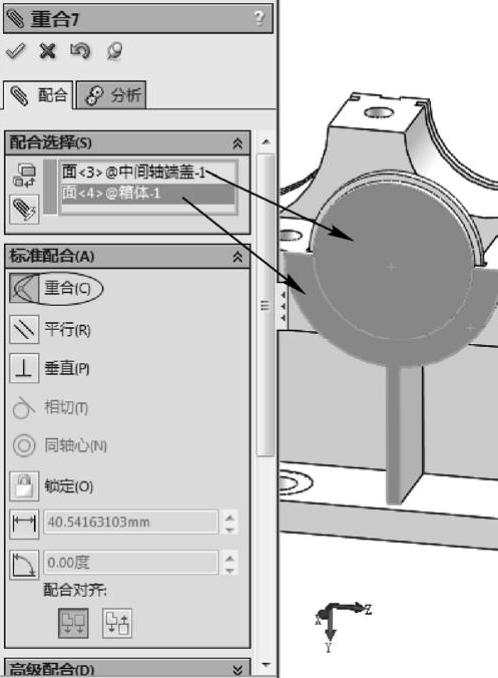
图10-131 重合配合7

图10-132 插入轴承
(15)单击装配体工具栏中的“配合 ”,弹出如图10-133所示的对话框,在“要配合的实体
”,弹出如图10-133所示的对话框,在“要配合的实体 ”中选择图中所示的两个圆柱面,在“标准配合”中选择“同轴心
”中选择图中所示的两个圆柱面,在“标准配合”中选择“同轴心 ”,单击“确定
”,单击“确定 ”添加同心配合7。然后在“要配合的实体
”添加同心配合7。然后在“要配合的实体 ”中选择图10-134中所示的两个平面,在“标准配合”中选择“重合
”中选择图10-134中所示的两个平面,在“标准配合”中选择“重合 ”,单击“确定
”,单击“确定 ”添加重合配合8。
”添加重合配合8。

图10-133 同心配合7
(16)单击装配体工具栏中的“插入零部件 ”,插入中间轴挡油环,并调整它到合适的姿态,如图10-135所示。
”,插入中间轴挡油环,并调整它到合适的姿态,如图10-135所示。
(17)单击装配体工具栏中的“配合 ”,弹出如图10-136所示的对话框,在“要配合的实体
”,弹出如图10-136所示的对话框,在“要配合的实体 ”中选择图中所示的两个圆柱面,在“标准配合”中选择“同轴心
”中选择图中所示的两个圆柱面,在“标准配合”中选择“同轴心 ”,单击“确定
”,单击“确定 ”添加同心配合8。然后在“要配合的实体
”添加同心配合8。然后在“要配合的实体 ”中选择图10-137中所示的两个平面,在“标准配合”中选择“重合
”中选择图10-137中所示的两个平面,在“标准配合”中选择“重合 ”,单击“确定
”,单击“确定 ”添加重合配合9。
”添加重合配合9。

图10-134 重合配合8

图10-135 插入中间轴挡油环
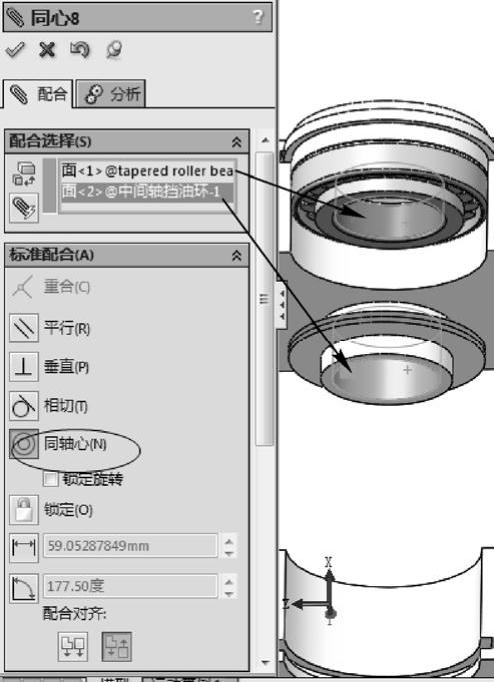
图10-136 同心配合8
(18)单击装配体工具栏中的“插入零部件 ”,插入中间轴,并调整它到合适的姿态,如图10-138所示。
”,插入中间轴,并调整它到合适的姿态,如图10-138所示。

图10-137 重合配合9

图10-138 插入中间轴
(19)单击装配体工具栏中的“配合 ”,弹出如图10-139所示的对话框,在“要配合的实体
”,弹出如图10-139所示的对话框,在“要配合的实体 ”中选择图中所示的两个圆柱面,在“标准配合”中选择“同轴心
”中选择图中所示的两个圆柱面,在“标准配合”中选择“同轴心 ”,单击“确定
”,单击“确定 ”添加同心配合9。然后在“要配合的实体
”添加同心配合9。然后在“要配合的实体 ”中选择图10-140中所示的两个平面,在“标准配合”中选择“重合
”中选择图10-140中所示的两个平面,在“标准配合”中选择“重合 ”,单击“确定
”,单击“确定 ”添加重合配合10。
”添加重合配合10。
(20)单击装配体工具栏中的“插入零部件 ”,插入低速轴端盖,并调整它到合适的姿态,如图10-141所示。
”,插入低速轴端盖,并调整它到合适的姿态,如图10-141所示。
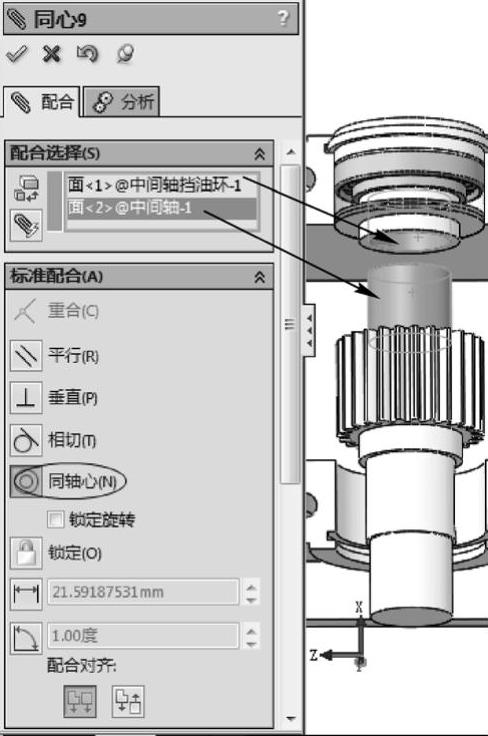
图10-139 同心配合9
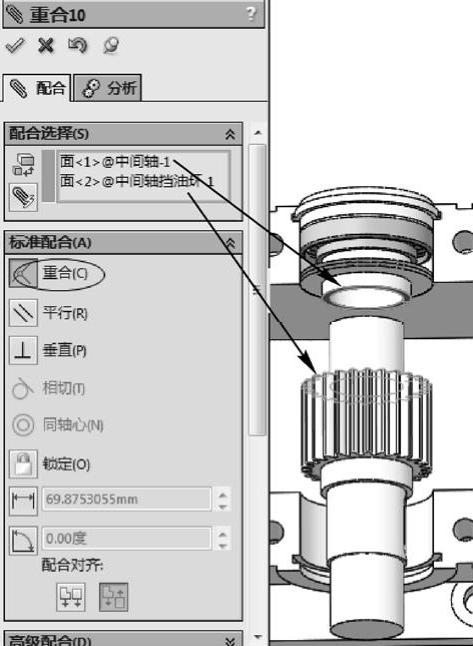
图10-140 重合配合10

图10-141 低速轴端盖
(21)单击装配体工具栏中的“配合 ”,弹出如图10-142所示的对话框,在“要配合的实体
”,弹出如图10-142所示的对话框,在“要配合的实体 ”中选择图中所示的两个圆柱面,在“标准配合”中选择“同轴心
”中选择图中所示的两个圆柱面,在“标准配合”中选择“同轴心 ”,单击“确定
”,单击“确定 ”添加同心配合10。然后在“要配合的实体
”添加同心配合10。然后在“要配合的实体 ”中选择图10-143中所示的两个平面,在“标准配合”中选择“重合
”中选择图10-143中所示的两个平面,在“标准配合”中选择“重合 ”,单击“确定
”,单击“确定 ”添加重合配合11。
”添加重合配合11。

图10-142 同心配合10
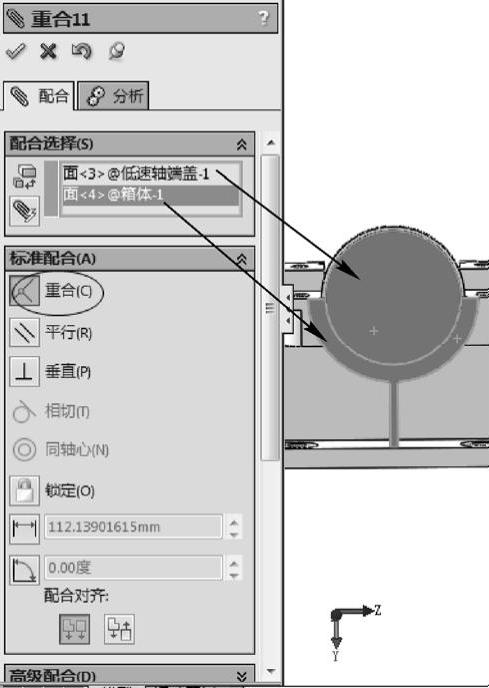
图10-143 重合配合11
(22)依次单击“GB”→“bearing”→“滚动轴承”→“圆锥滚子轴承”,单击右键,选择“插入到装配体”,此时左侧弹出如图10-144所示的对话框,在“尺寸系列代号”中选择“02”,在“大小”中选择“30216”,然后单击“确定 ”,插入轴承。
”,插入轴承。

图10-144 插入轴承
(23)单击装配体工具栏中的“配合 ”,弹出如图10-145所示的对话框,在“要配合的实体
”,弹出如图10-145所示的对话框,在“要配合的实体 ”中选择图中所示的两个圆柱面,在“标准配合”中选择“同轴心
”中选择图中所示的两个圆柱面,在“标准配合”中选择“同轴心 ”,单击“确定
”,单击“确定 ”添加同心配合11。然后在“要配合的实体
”添加同心配合11。然后在“要配合的实体 ”中选择图10-146中所示的两个平面,在“标准配合”中选择“重合
”中选择图10-146中所示的两个平面,在“标准配合”中选择“重合 ”,单击“确定
”,单击“确定 ”添加重合配合12。
”添加重合配合12。

图10-145 同心配合11
(24)单击装配体工具栏中的“插入零部件 ”,插入低速轴挡油环,并调整它到合适的姿态,如图10-147所示。
”,插入低速轴挡油环,并调整它到合适的姿态,如图10-147所示。

图10-146 重合配合12

图10-147 插入低速轴挡油环
(25)单击装配体工具栏中的“配合 ”,弹出如图10-148所示的对话框,在“要配合的实体
”,弹出如图10-148所示的对话框,在“要配合的实体 ”中选择图中所示的两个圆柱面,在“标准配合”中选择“同轴心
”中选择图中所示的两个圆柱面,在“标准配合”中选择“同轴心 ”,单击“确定
”,单击“确定 ”添加同心配合12。然后在“要配合的实体
”添加同心配合12。然后在“要配合的实体 ”中选择图10-149中所示的两个平面,在“标准配合”中选择“重合
”中选择图10-149中所示的两个平面,在“标准配合”中选择“重合 ”,单击“确定
”,单击“确定 ”添加重合配合13。
”添加重合配合13。

图10-148 同心配合12
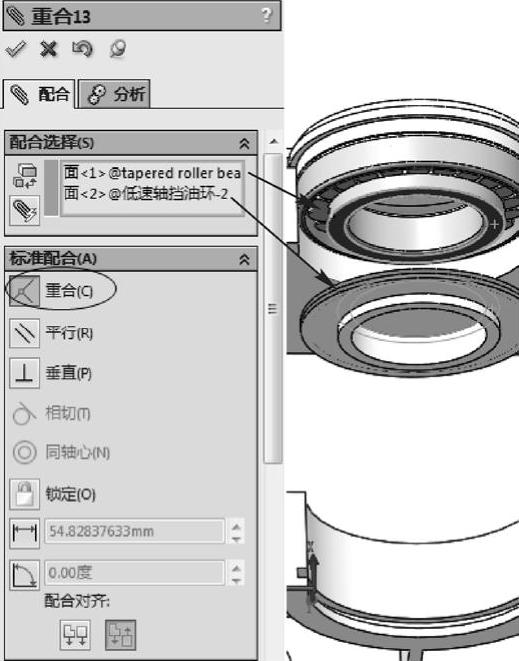
图10-149 重合配合13
(26)单击装配体工具栏中的“插入零部件 ”,插入低速轴,并调整它到合适的姿态,如图10-150所示。
”,插入低速轴,并调整它到合适的姿态,如图10-150所示。

图10-150 插入低速轴
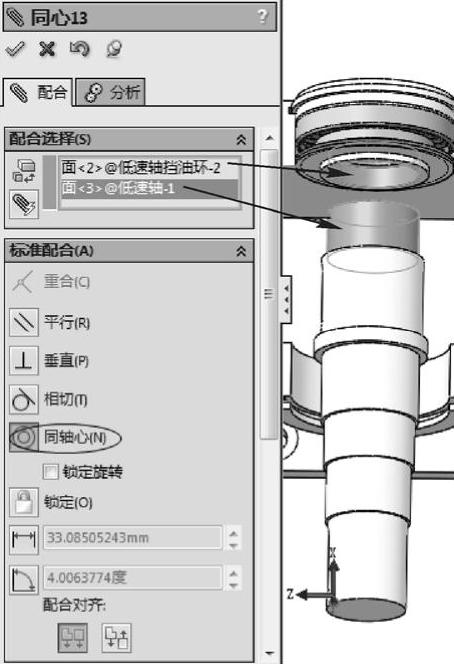
图10-151 同心配合13
(27)单击装配体工具栏中的“配合 ”,弹出如图10-151所示的对话框,在“要配合的实体
”,弹出如图10-151所示的对话框,在“要配合的实体 ”中选择图中所示的两个圆柱面,在“标准配合”中选择“同轴心
”中选择图中所示的两个圆柱面,在“标准配合”中选择“同轴心 ”,单击“确定
”,单击“确定 ”添加同心配合13。然后在“要配合的实体
”添加同心配合13。然后在“要配合的实体 ”中选择图10-152中所示的两个平面,在“标准配合”中选择“重合
”中选择图10-152中所示的两个平面,在“标准配合”中选择“重合 ”,单击“确定
”,单击“确定 ”,添加重合配合14。
”,添加重合配合14。
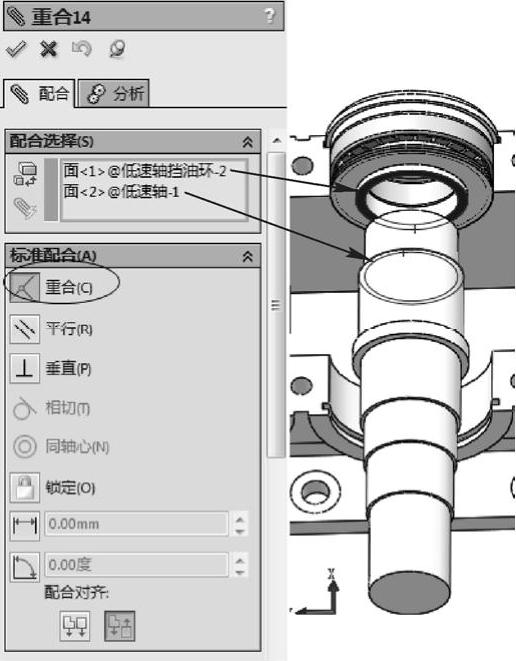
图10-152 重合配合14
(28)依次单击“GB”→“销和键”→“平行键”→“普通平键”,单击右键,选择“插入到装配体”,此时左侧弹出如图10-153所示的对话框,在“大小”中选择“25”,在“长度”中选择70,然后单击“确定 ”,插入平键。
”,插入平键。
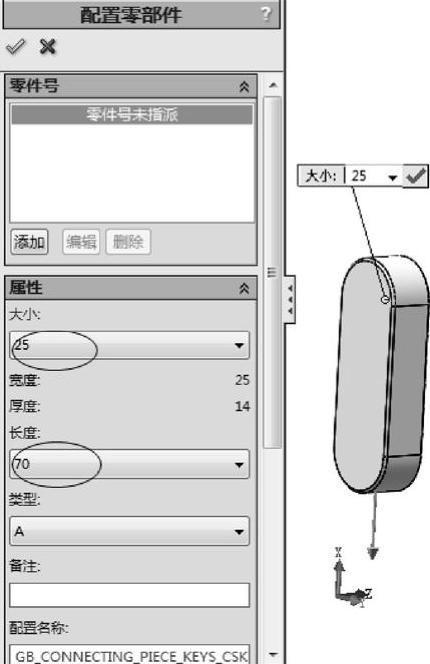
图10-153 插入平键
(29)单击装配体工具栏中的“配合 ”,弹出如图10-154所示的对话框,在“要配合的实体
”,弹出如图10-154所示的对话框,在“要配合的实体 ”中选择图中所示的两个圆柱面,在“标准配合”中选择“同轴心
”中选择图中所示的两个圆柱面,在“标准配合”中选择“同轴心 ”,
”,
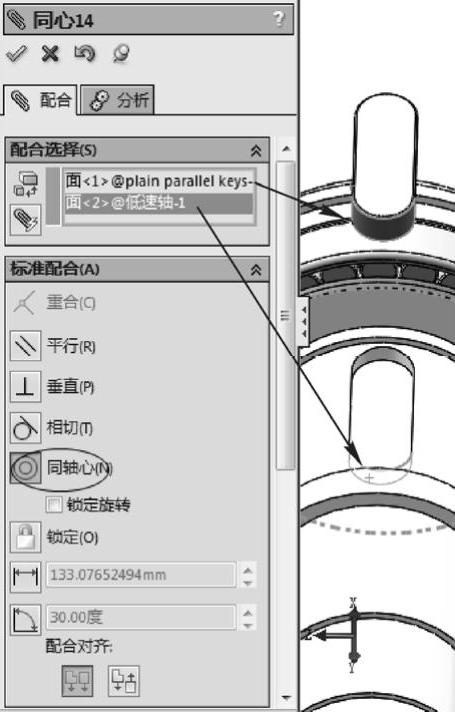
图10-154 同心配合14(www.xing528.com)
单击“确定 ”,添加同心配合14。然后在“要配合的实体
”,添加同心配合14。然后在“要配合的实体 ”中选择图10-155中所示的两个圆柱面,在“标准配合”中选择“同轴心
”中选择图10-155中所示的两个圆柱面,在“标准配合”中选择“同轴心 ”,单击“确定
”,单击“确定 ”,添加同心配合15。最后在“要配合的实体
”,添加同心配合15。最后在“要配合的实体 ”中选择图10-156中所示的两个平面,在“标准配合”中选择“重合
”中选择图10-156中所示的两个平面,在“标准配合”中选择“重合 ”,单击“确定
”,单击“确定 ”,添加重合配合15。
”,添加重合配合15。
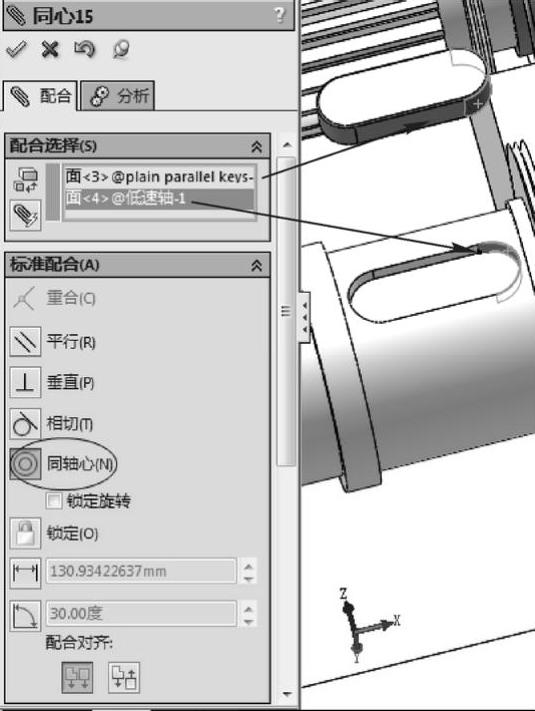
图10-155 同心配合15
(30)单击装配体工具栏中的“插入零部件 ”,插入低速轴齿轮,并调整它到合适的姿态,如图10-157所示。
”,插入低速轴齿轮,并调整它到合适的姿态,如图10-157所示。
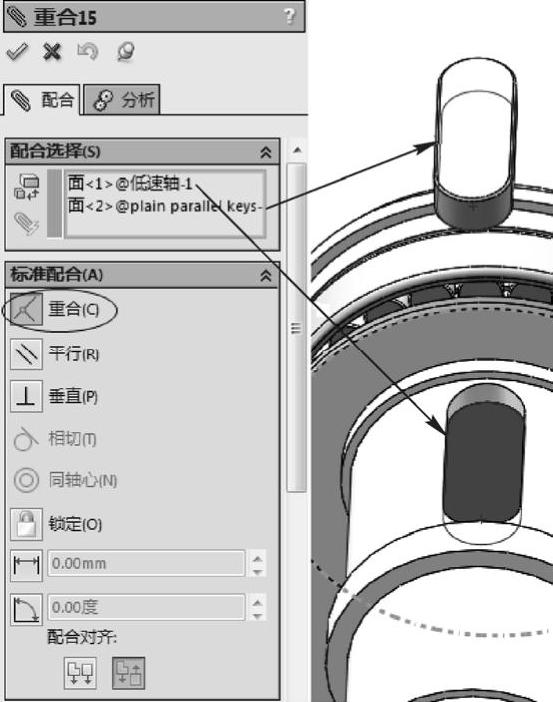
图10-156 重合配合15

图10-157 插入低速轴齿轮
(31)单击装配体工具栏中的“配合 ”,弹出如图10-158所示的对话框,在“要配合的实体
”,弹出如图10-158所示的对话框,在“要配合的实体 ”中选择图中所示的两个圆柱面,在“标准配合”中选择“同轴心
”中选择图中所示的两个圆柱面,在“标准配合”中选择“同轴心 ”,单击“确定
”,单击“确定 ”添加同心配合16。然后在“要配合的实体
”添加同心配合16。然后在“要配合的实体 ”中选择图10-159中所示的两个圆柱面,在“标准配合”中选择“平行”,单击“确定
”中选择图10-159中所示的两个圆柱面,在“标准配合”中选择“平行”,单击“确定 ”添加平行配合1。最后在“要配合的实体
”添加平行配合1。最后在“要配合的实体 ”中选择图10-160中所示的两个平面,在“标准配合”中选择“重合
”中选择图10-160中所示的两个平面,在“标准配合”中选择“重合 ”,单击“确定
”,单击“确定 ”添加重合配合16。
”添加重合配合16。
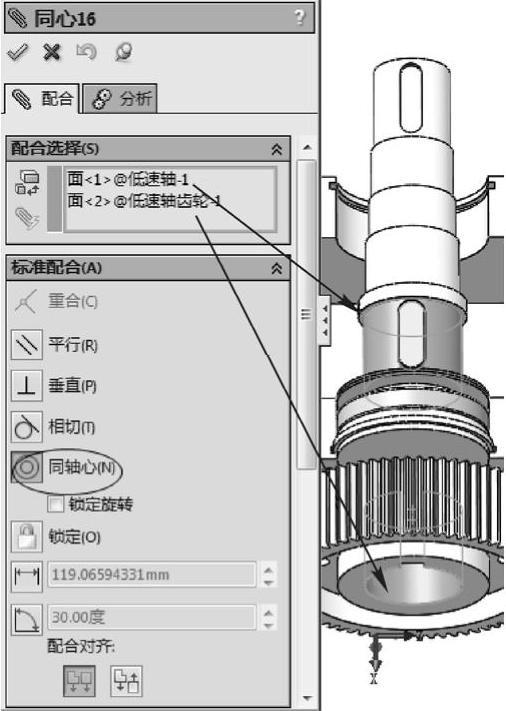
图10-158 同心配合16
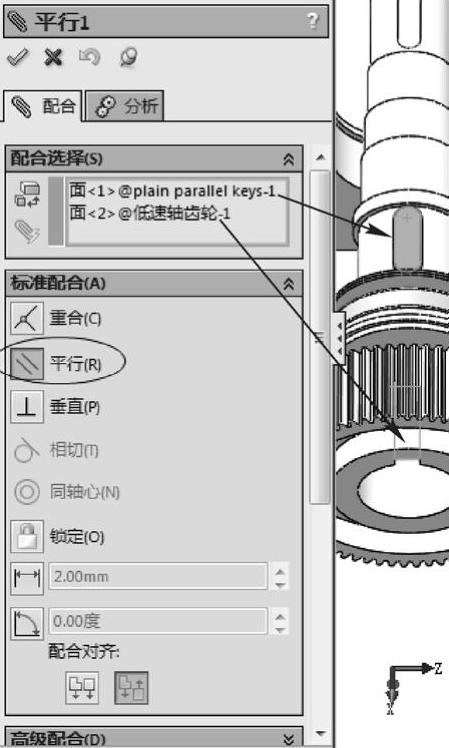
图10-159 平行配合1

图10-160 重合配合16
(32)单击装配体工具栏中的“插入零部件 ”,插入低速轴承端盖,并调整它到合适的姿态,如图10-161所示。
”,插入低速轴承端盖,并调整它到合适的姿态,如图10-161所示。

图10-161 插入低速轴承端盖
(33)单击装配体工具栏中的“配合 ”,弹出如图10-162所示的对话框,在“要配合的实体
”,弹出如图10-162所示的对话框,在“要配合的实体 ”中选择图中所示的两个圆柱面,在“标准配合”中选择“同轴心
”中选择图中所示的两个圆柱面,在“标准配合”中选择“同轴心 ”,单击“确定
”,单击“确定 ”,添加同心配合17。然后在“要配合的实体
”,添加同心配合17。然后在“要配合的实体 ”中选择图10-163中所示的两个平面,在“标准配合”中选择“重合
”中选择图10-163中所示的两个平面,在“标准配合”中选择“重合 ”,单击“确定
”,单击“确定 ”添加重合配合17。
”添加重合配合17。
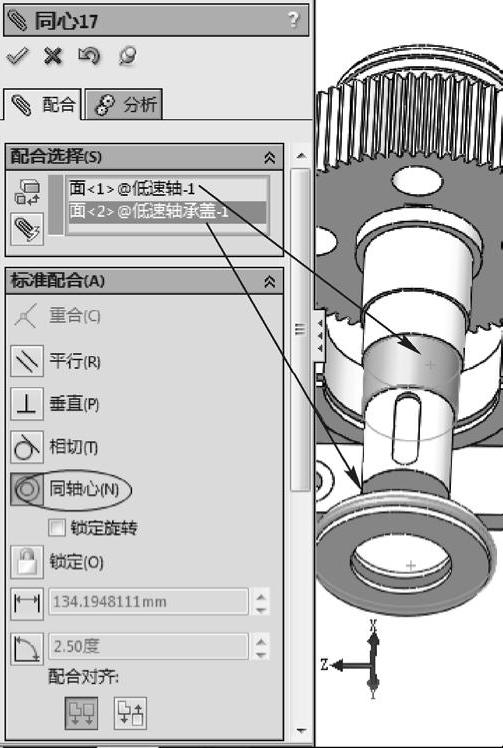
图10-162 同心配合17
(34)单击装配体工具栏中的“插入零部件 ”,插入低速轴毡圈油封,并调整它到合适的姿态,如图10-164所示。
”,插入低速轴毡圈油封,并调整它到合适的姿态,如图10-164所示。
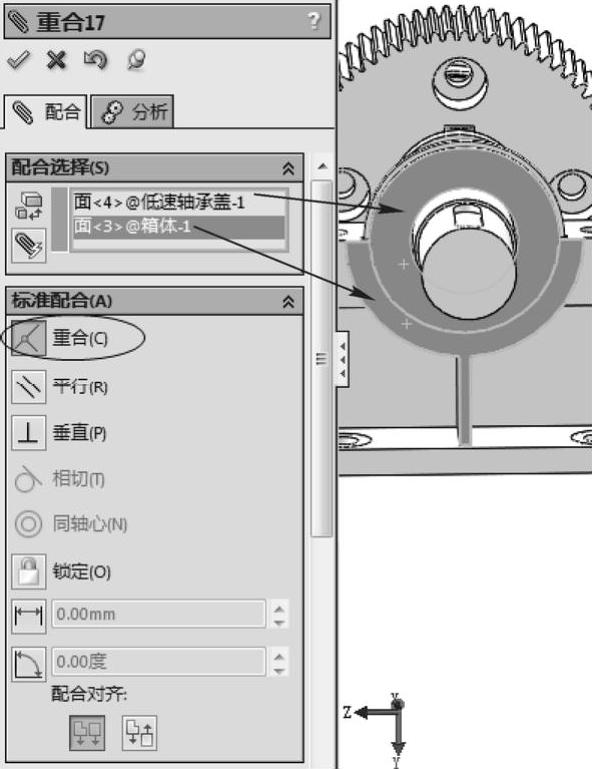
图10-163 重合配合17

图10-164 插入低速轴毡圈油封

图10-165 同心配合18
(35)单击装配体工具栏中的“配合 ”,弹出如图10-165所示的对话框,在“要配合的实体
”,弹出如图10-165所示的对话框,在“要配合的实体 ”中选择图中所示的两个圆柱面,在“标准配合”中选择“同轴心
”中选择图中所示的两个圆柱面,在“标准配合”中选择“同轴心 ”,单击“确定
”,单击“确定 ”,添加同心配合18。然后在“要配合的实体
”,添加同心配合18。然后在“要配合的实体 ”中选择图10-166中所示的两个面,在“标准配合”中选择“重合
”中选择图10-166中所示的两个面,在“标准配合”中选择“重合 ”,单击“确定
”,单击“确定 ”添加重合配合18。
”添加重合配合18。

图10-166 重合配合18
(36)依次单击“GB”→“销和键”→“平行键”→“普通平键”,单击右键,选择“插入到装配体”,此时左侧弹出如图10-167所示的对话框,在“大小”中选择“18”,在“长度”中选择50,然后单击“确定 ”,插入平键。
”,插入平键。
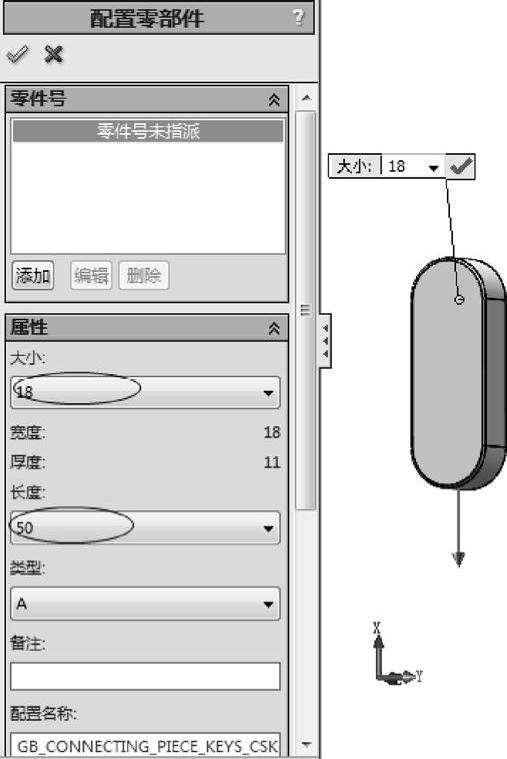
图10-167 插入平键
(37)单击装配体工具栏中的“配合 ”,弹出如图10-168所示的对话框,在“要配合的实体
”,弹出如图10-168所示的对话框,在“要配合的实体 ”中选择图中所示的两个圆柱面,在“标准配合”中选择“同轴心
”中选择图中所示的两个圆柱面,在“标准配合”中选择“同轴心 ”,单击“确定
”,单击“确定 ”,添加同心配合19。然后在“要配合的实体
”,添加同心配合19。然后在“要配合的实体 ”中选择图10-169中所示的两个圆柱面,在“标准配合”中选择“同轴心
”中选择图10-169中所示的两个圆柱面,在“标准配合”中选择“同轴心 ”,单击“确定
”,单击“确定 ”,添加同心配合20。最后在“要配合的实体
”,添加同心配合20。最后在“要配合的实体 ”中选择图10-170中所示的两个平面,在“标准配合”中选择“重合
”中选择图10-170中所示的两个平面,在“标准配合”中选择“重合 ”,单击“确定
”,单击“确定 ”,添加重合配合19。
”,添加重合配合19。

图10-168 同心配合19
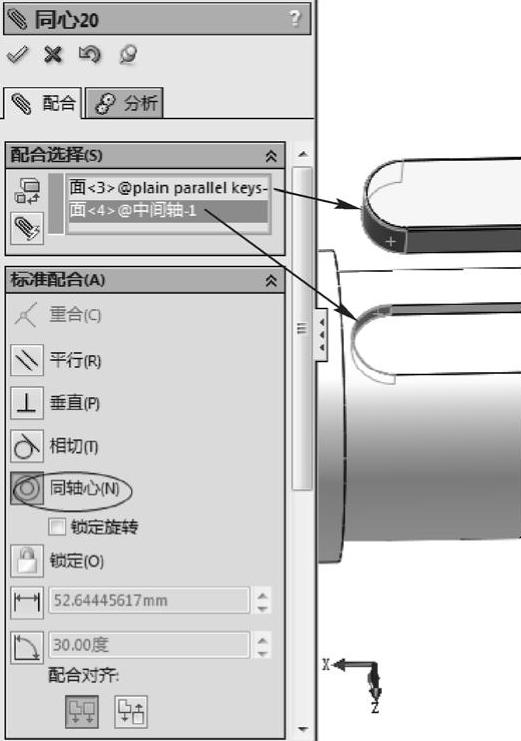
图10-169 同心配合20
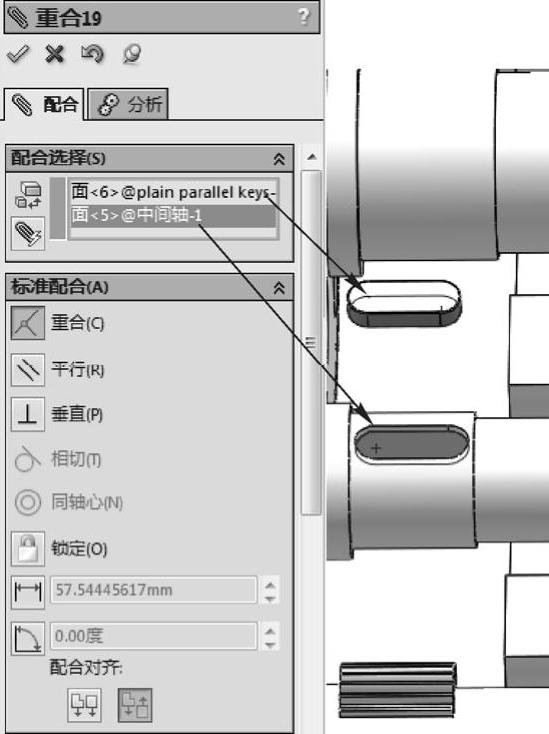
图10-170 重合配合19
(38)单击装配体工具栏中的“插入零部件 ”,插入中间轴齿轮,并调整它到合适的姿态,如图10-171所示。
”,插入中间轴齿轮,并调整它到合适的姿态,如图10-171所示。

图10-171 插入中间轴齿轮
(39)单击装配体工具栏中的“配合 ”,弹出如图10-172所示的对话框,在“要配合的实体
”,弹出如图10-172所示的对话框,在“要配合的实体 ”中选择图中所示的两个圆柱面,在“标准配合”中选择“同轴心
”中选择图中所示的两个圆柱面,在“标准配合”中选择“同轴心 ”,单击“确定
”,单击“确定 ”添加同心配合21。然后在“要配合的实体
”添加同心配合21。然后在“要配合的实体 ”中选择图10-173中所示的两个圆柱面,在“标准配合”中选择“平行”,单击“确定
”中选择图10-173中所示的两个圆柱面,在“标准配合”中选择“平行”,单击“确定 ”添加平行配合2。最后在“要配合的实体
”添加平行配合2。最后在“要配合的实体 ”中选择图10-174中所示的两个平面,在“标准配合”中选择“重合
”中选择图10-174中所示的两个平面,在“标准配合”中选择“重合 ”,单击“确定
”,单击“确定 ”添加重合配合21。
”添加重合配合21。

图10-172 同心配合21

图10-173 平行配合2

图10-174 重合配合21
(40)单击装配体工具栏中的“插入零部件 ”,插入高速轴端盖,并调整它到合适的姿态,如图10-175所示。
”,插入高速轴端盖,并调整它到合适的姿态,如图10-175所示。

图10-175 插入高速轴端盖
(41)单击装配体工具栏中的“配合 ”,弹出如图10-176所示的对话框,在“要配合的实体
”,弹出如图10-176所示的对话框,在“要配合的实体 ”中选择图中所示的两个圆柱面,在“标准配合”中选择“同轴心
”中选择图中所示的两个圆柱面,在“标准配合”中选择“同轴心 ”,单击“确定
”,单击“确定 ”,添加同心配合22。然后在“要配合的实体
”,添加同心配合22。然后在“要配合的实体 ”中选择图10-177中所示的两个面,在“标准配合”中选择“重合
”中选择图10-177中所示的两个面,在“标准配合”中选择“重合 ”,单击“确定
”,单击“确定 ”,添加重合配合22。
”,添加重合配合22。
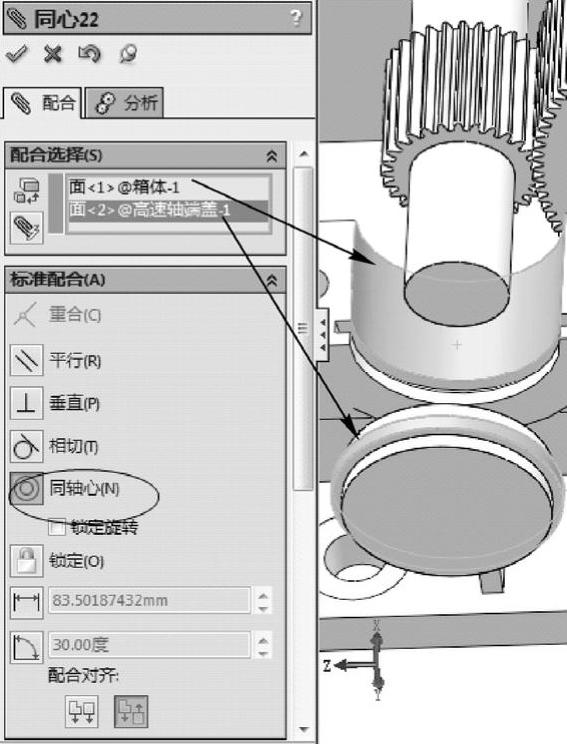
图10-176 同心配合22
(42)单击特征工具栏中的“镜像零部件 ”,左侧弹出如图10-178所示的对话框,在“镜像基准面”中选择箱体的右视基准面,在“要镜像的零部件”中选择高速轴挡油环、中间轴挡油环、低速轴挡油环、中间轴端盖和三个圆锥滚子轴承,然后单击“确定
”,左侧弹出如图10-178所示的对话框,在“镜像基准面”中选择箱体的右视基准面,在“要镜像的零部件”中选择高速轴挡油环、中间轴挡油环、低速轴挡油环、中间轴端盖和三个圆锥滚子轴承,然后单击“确定 ”生成镜像零部件,如图10-179所示。
”生成镜像零部件,如图10-179所示。
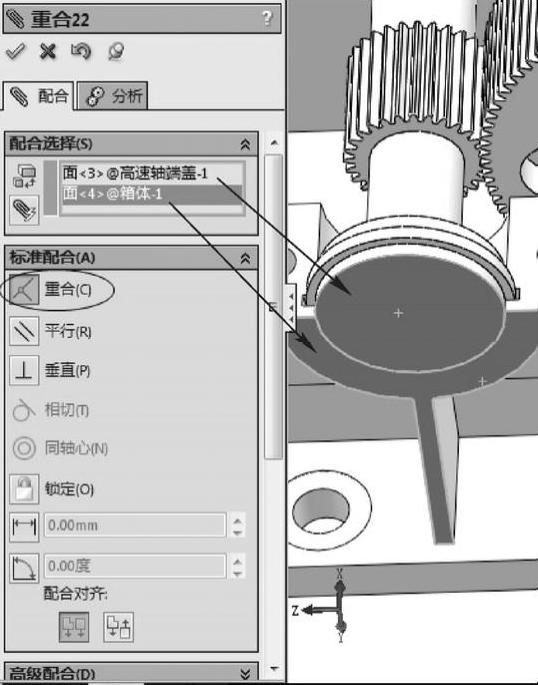
图10-177 重合配合22

图10-178 镜像零部件1

图10-179 生成的镜像零部件
(43)单击装配体工具栏中的“插入零部件 ”,插入箱盖,并调整它到合适的姿态,如图10-180所示。
”,插入箱盖,并调整它到合适的姿态,如图10-180所示。

图10-180 插入箱盖
(44)单击装配体工具栏中的“配合 ”,弹出如图10-181所示的对话框,在“要配合的实体
”,弹出如图10-181所示的对话框,在“要配合的实体 ”中选择图中所示的两个圆柱面,在“标准配合”中选择“同轴心
”中选择图中所示的两个圆柱面,在“标准配合”中选择“同轴心 ”,单击“确定
”,单击“确定 ”,添加同心配合23。然后在“要配合的实体
”,添加同心配合23。然后在“要配合的实体 ”中选择图10-182中所示的两个圆柱面,在“标准配合”中选择“同轴心
”中选择图10-182中所示的两个圆柱面,在“标准配合”中选择“同轴心 ”,单击“确定
”,单击“确定 ”,添加同心配合24。最后在“要配合的实体
”,添加同心配合24。最后在“要配合的实体 ”中选择图10-183中所示的两个面,在“标准配合”中选择“重合
”中选择图10-183中所示的两个面,在“标准配合”中选择“重合 ”,单击“确定
”,单击“确定 ”,添加重合配合23。
”,添加重合配合23。
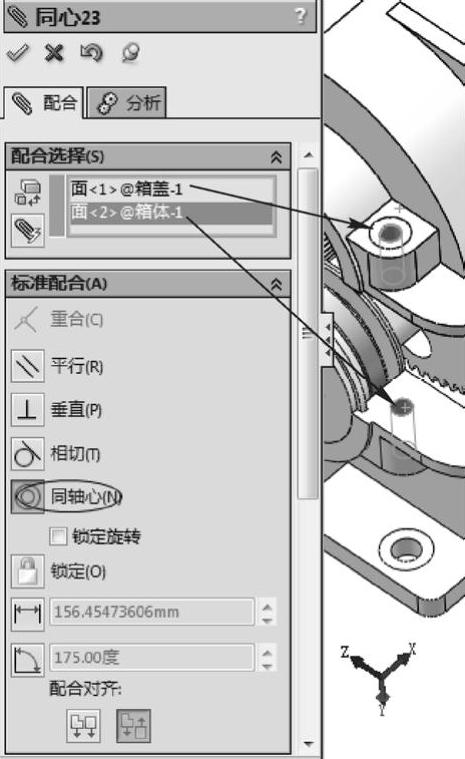
图10-181 同心配合23
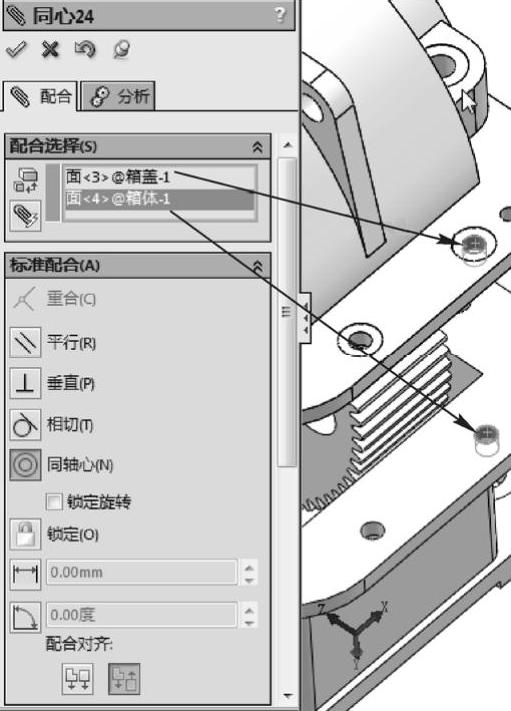
图10-182 同心配合24
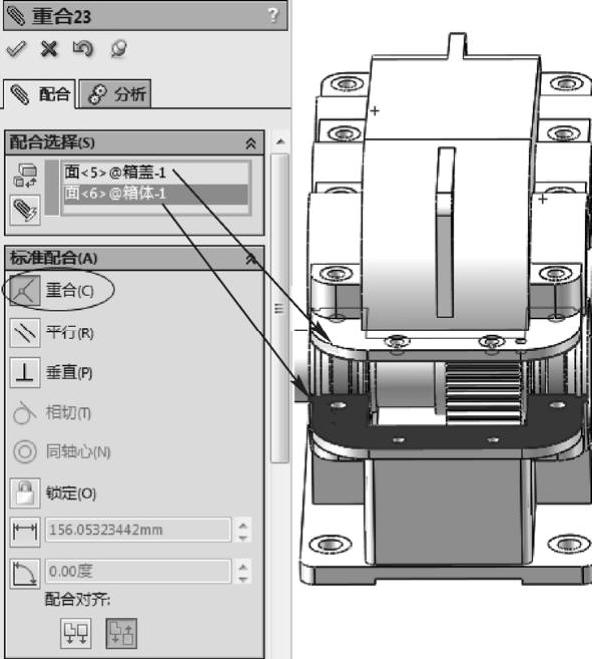
图10-183 重合配合23
(45)依次单击“GB”→“boltsand studs”→“六角头螺栓”→“六角头螺栓C级”,单击右键,选择“插入到装配体”,此时左侧弹出如图10-184所示的对话框,在“大小”中选择“M16”,在“长度”中选择120,在“螺纹线显示”中选择“装饰”,然后单击“确定 ”插入螺栓。
”插入螺栓。
(46)单击装配体工具栏中的“配合 ”,弹出如图10-185所示的对话框,在“要配合的实体
”,弹出如图10-185所示的对话框,在“要配合的实体 ”中选择图中所示的两个圆柱面,在“标准配合”中选择“同轴心
”中选择图中所示的两个圆柱面,在“标准配合”中选择“同轴心 ”,单击“确定
”,单击“确定 ”,添加同心配合25。然后在“要配合的实体
”,添加同心配合25。然后在“要配合的实体 ”中选择图10-186中所示的两个面,在“标准配合”中选择“重合
”中选择图10-186中所示的两个面,在“标准配合”中选择“重合 ”,单击“确定
”,单击“确定 ”添加重合配合24。
”添加重合配合24。
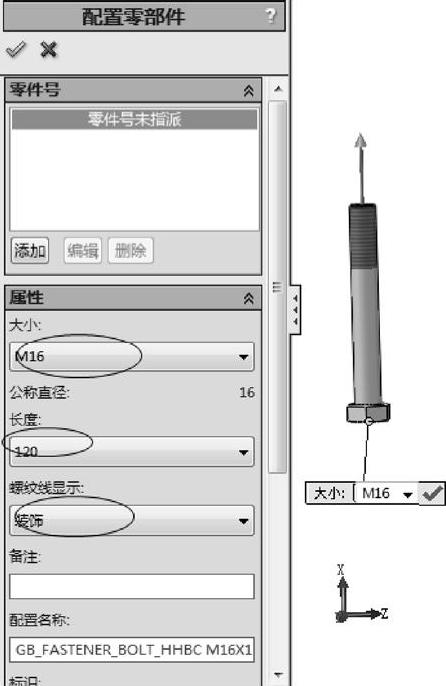
图10-184 插入螺栓
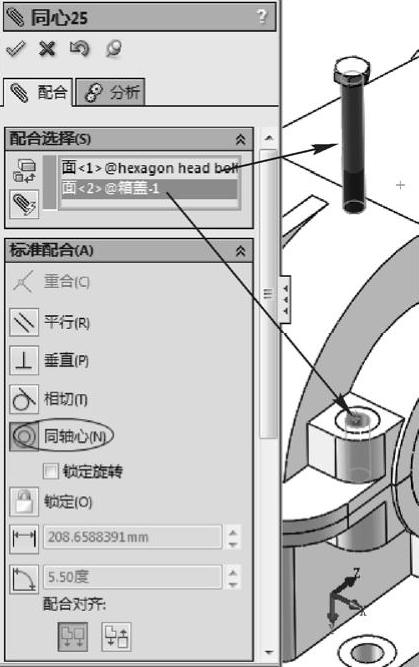
图10-185 同心配合25
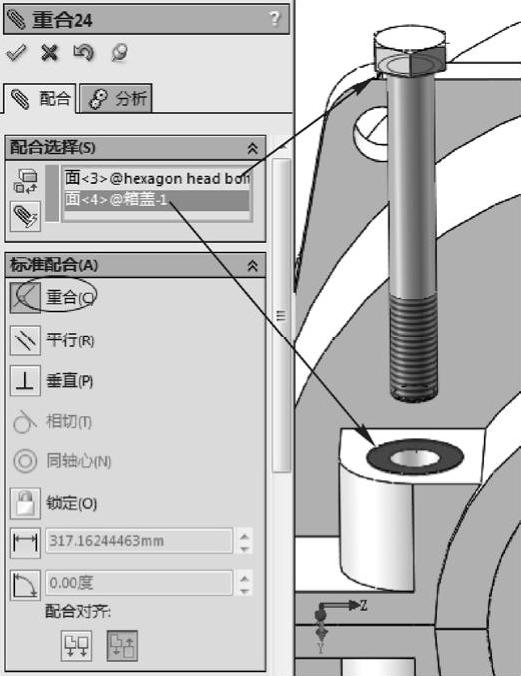
图10-186 重合配合24
(47)依次单击“GB”→“螺母”→“六角螺母”→“六角螺母C级”,单击右键,选择“插入到装配体”,此时左侧弹出如图10-187所示的对话框,在“大小”中选择“M16”,在“螺纹线显示”中选择“装饰”,然后单击“确定 ”插入螺母。
”插入螺母。
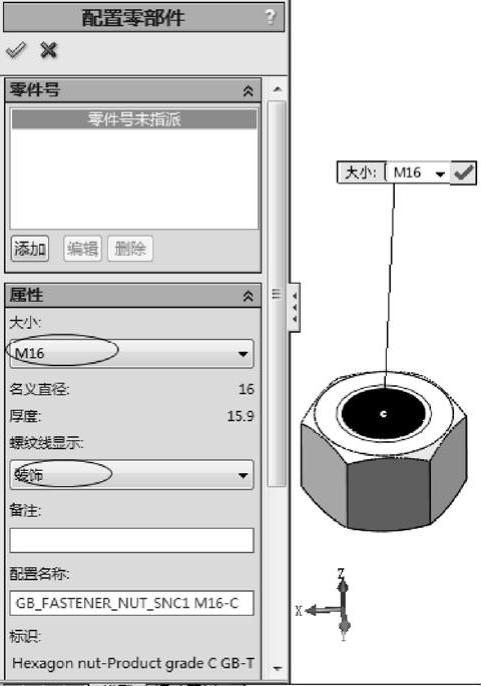
图10-187 插入螺母
(48)单击装配体工具栏中的“配合 ”,弹出如图10-188所示的对话框,在“要配合的实体
”,弹出如图10-188所示的对话框,在“要配合的实体 ”中选择图中所示的两个圆柱面,在“标准配合”中选择“同轴心
”中选择图中所示的两个圆柱面,在“标准配合”中选择“同轴心 ”,单击“确定
”,单击“确定 ”,添加同心配合26。然后在“要配合的实体
”,添加同心配合26。然后在“要配合的实体 ”中选择图10-189中所示的两个面,在“标准配合”中选择“重合
”中选择图10-189中所示的两个面,在“标准配合”中选择“重合 ”,单击“确定
”,单击“确定 ”,添加重合配合25。
”,添加重合配合25。

图10-188 同心配合26
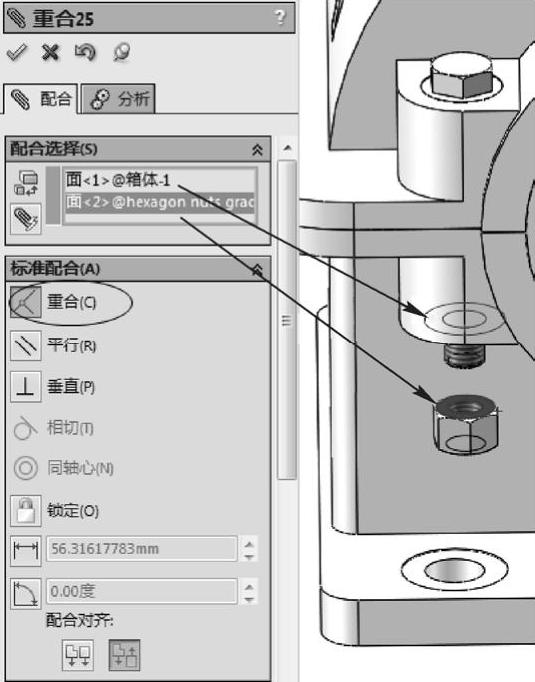
图10-189 重合配合25
(49)重复步骤(45)~(48),再从Toolbox插入3对相同规格的螺栓和螺母,并装配到减速箱上,如图10-190所示。
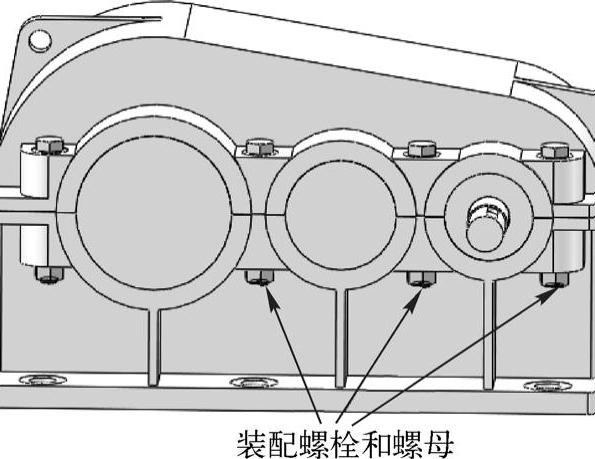
图10-190 装配螺栓和螺母
(50)再从Toolbox中插入大小为“M12”、长度为55的螺栓和大小为“M12”的螺母,将它们装配在如图10-191所示的位置。

图10-191 装配M12螺栓和螺母
(51)单击特征工具栏中的“镜像零部件 ”,左侧弹出如图10-192所示的对话框,在“镜像基准面”中选择箱体的右视基准面,在“要镜像的零部件”中选择所有的螺栓和螺母,然后单击“确定
”,左侧弹出如图10-192所示的对话框,在“镜像基准面”中选择箱体的右视基准面,在“要镜像的零部件”中选择所有的螺栓和螺母,然后单击“确定 ”生成镜像零部件2,如图10-193所示。
”生成镜像零部件2,如图10-193所示。

图10-192 镜像零部件2
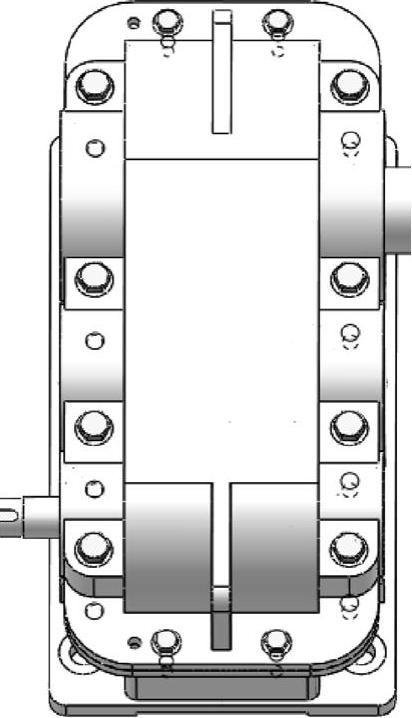
图10-193 生成的镜像零部件
(52)依次单击“GB”→“bolts and studs”→“六角头螺栓”→“六角头螺栓C级”,单击右键,选择“插入到装配体”,此时左侧弹出如图10-194所示的对话框,在“大小”中选择“M12”,在“长度”中选择55,在“螺纹线显示”中选择“装饰”,然后单击“确定 ”插入启盖螺栓。
”插入启盖螺栓。
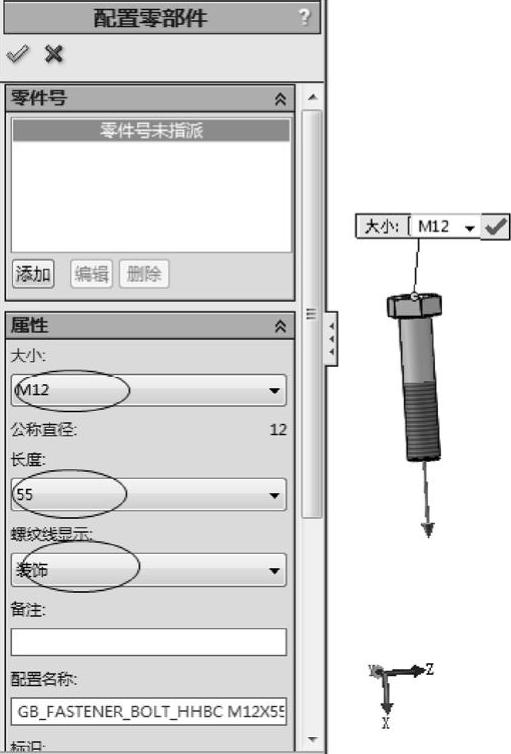
图10-194 插入启盖螺栓
(53)单击装配体工具栏中的“配合 ”,弹出如图10-195所示的对话框,在“要配合的实体
”,弹出如图10-195所示的对话框,在“要配合的实体 ”中选择图中所示的两个圆柱面,在“标准配合”中选择“同轴心
”中选择图中所示的两个圆柱面,在“标准配合”中选择“同轴心 ”,单击“确定
”,单击“确定 ”,添加同心配合27。然后在“要配合的实体
”,添加同心配合27。然后在“要配合的实体 ”中选择图10-196中所示的两个面,在“标准配合”中选择“距离
”中选择图10-196中所示的两个面,在“标准配合”中选择“距离 ”,输入距离值12,勾选“反转尺寸”,最后单击“确定
”,输入距离值12,勾选“反转尺寸”,最后单击“确定 ”,添加距离配合1。
”,添加距离配合1。

图10-195 同心配合27
(54)依次单击“GB”→“销和键”→“锥销”→“圆锥销”,单击右键,选择“插入到装配体”,此时左侧弹出如图10-197所示的对话框,在“大小”中选择“10”,在“长度”中选择28,然后单击“确定 ”插入销。
”插入销。

图10-196 距离配合1
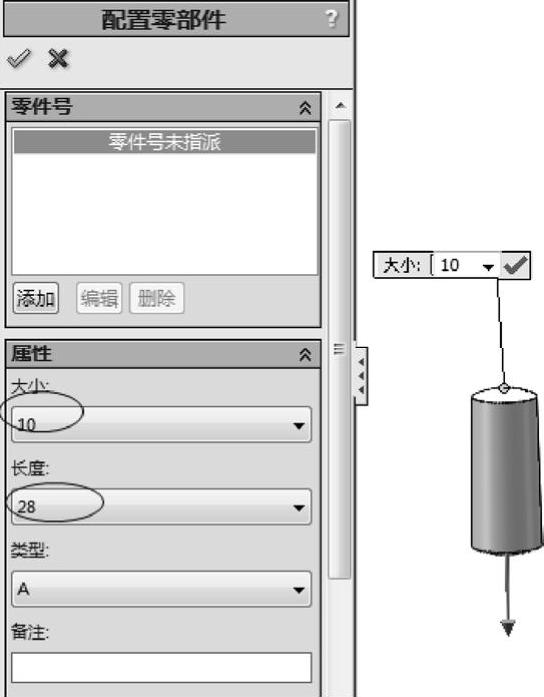
图10-197 插入销
(55)单击装配体工具栏中的“配合 ”,弹出如图10-198所示的对话框,在“要配合的实体
”,弹出如图10-198所示的对话框,在“要配合的实体 ”中选择图中所示的两个圆柱面,在“标准配合”中选择“同轴心
”中选择图中所示的两个圆柱面,在“标准配合”中选择“同轴心 ”,单击“确定
”,单击“确定 ”,添加同心配合39。然后在“要配合的实体
”,添加同心配合39。然后在“要配合的实体 ”中选择图10-199中所示的销的边线和箱盖的平面,在“标准配合”中选择“重合
”中选择图10-199中所示的销的边线和箱盖的平面,在“标准配合”中选择“重合 ”,单击“确定
”,单击“确定 ”添加重合配合26。此时已经完成装配体的设计,保存文件即可。
”添加重合配合26。此时已经完成装配体的设计,保存文件即可。
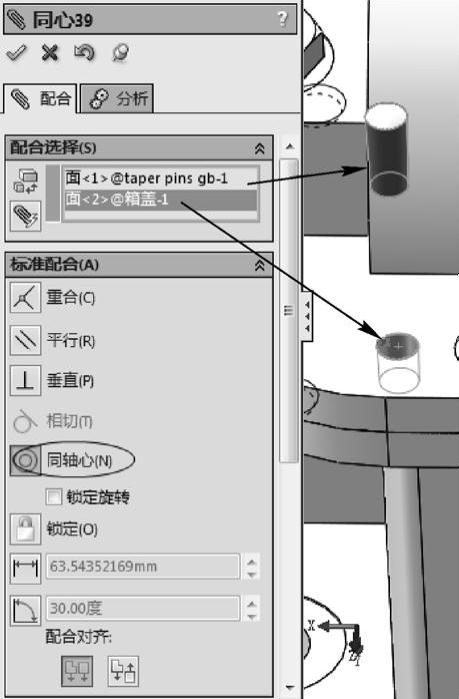
图10-198 同心配合28
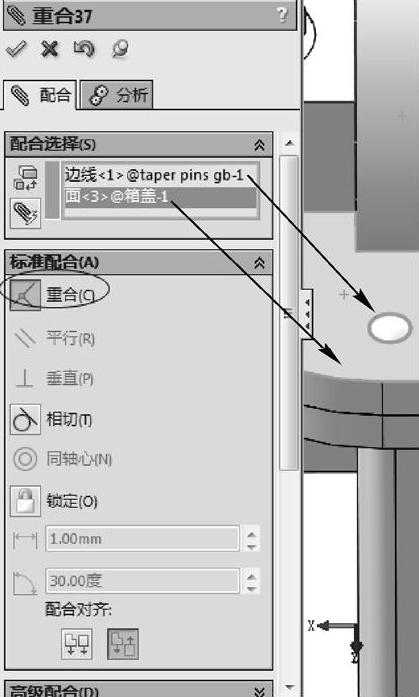
图10-199 重合配合26
免责声明:以上内容源自网络,版权归原作者所有,如有侵犯您的原创版权请告知,我们将尽快删除相关内容。




